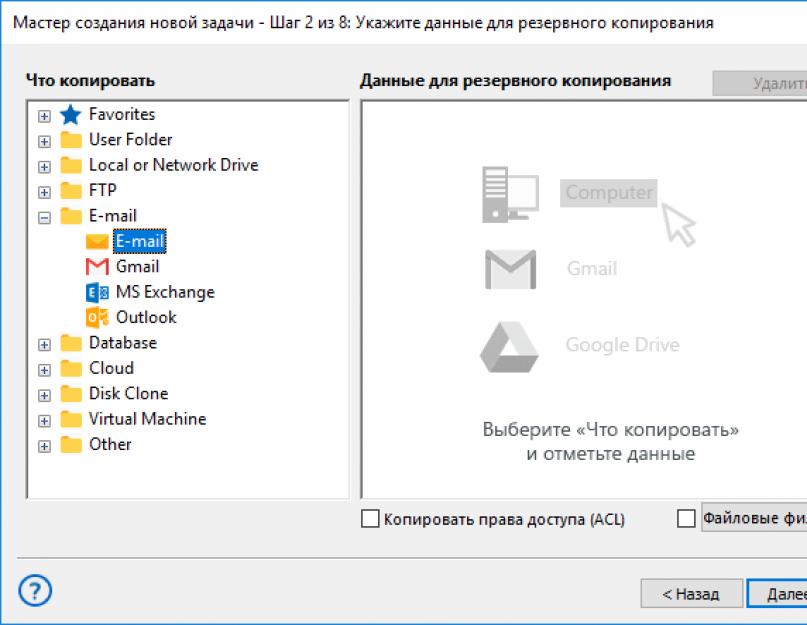Наверное, все слышали выражение “Не волнуйся из-за мелочей”, и оно применимо ко многим аспектам жизни. Но когда речь идет об электронных письмах, каждая мелочь имеет значение.
Правила как писать email и почтового этикета указывают, что является уместным, а что нет, когда человек отправляет сообщение потенциальному клиенту, деловому партнеру, коллеге, менеджеру или знакомому. Они помогают избежать ошибок и недопонимания.
Зачем нужен почтовый этикет?
Исследования показывают, что ошибки серьезно влияют на восприятие человека другими людьми. Во время одного эксперимента участники, которые прочитали электронное письмо с грамматическими ошибками, подумали, что автор был менее добросовестным, умным, и заслуживающим доверия, чем те, кто прочитали то же самое письмо без ошибок.
В другом опыте люди подавали заявку на финансирование, и получали менее выгодные условия, когда в их запросах были орфографические ошибки.
Это и не удивительно. Когда человек читает письмо, полное ошибок и опечаток, он думает об одной из двух вещей:
- Отправитель не знает основных правил правописания и грамматики.
- Отправителя не настолько заботит это сообщение, чтобы проверить его перед отправкой.
Ничто из этого не станет хорошей основой для отношений. Чтобы избежать этих ошибок, на помощь приходят советы по почтовому этикету, которые должен знать каждый профессионал (особенно тот, кто общается с клиентами) и следовать им.
Пунктуация
Пунктуация незаметна, когда ее используют правильно, и очевидна, когда это делают неправильно. Не стоит портить впечатление о себе перед получателями — эти правила нужно запомнить и неукоснительно следовать им.
1. Конечная пунктуация
Каждая строка должна заканчиваться конечным знаком препинания, т.е. точкой, вопросительным или восклицательным знаком. Если пропустить этот знак, будет похоже на то, что мысль не закончена.
Неправильно: Я поговорил с финансовым отделом, и они одобрили соглашение
Правильно: Я поговорил с финансовым отделом, и они одобрили соглашение.
Вопросительные и восклицательные знаки следует использовать умеренно. Если в одном письме будет слишком много вопросительных знаков, может показаться, что это допрос получателя.
Каков Ваш статус? Вы уже поговорили со своей командой? Вы свободны для звонка завтра в полдень, чтобы мы могли обсудить какие-то потенциальные изменения?
И если переборщить с восклицательными знаками, можно показать себя как гиперактивного и перевозбужденного.
Еще раз спасибо за вчерашний продуктивный разговор! Хорошие новости: я поговорил с финансовым отделом, и они одобрили сделку! Не могу дождаться нашего сотрудничества!
2. Точка с запятой (;)
Точка с запятой может использоваться для соединения двух отдельных, но связанных между собой предложений. Это не то же, что и запятая.
Неправильно: Она может позвонить мне завтра, тогда она сможет дать мне ответ.
Правильно: Она может позвонить мне завтра; тогда она сможет дать мне ответ.
3. Запятая (,)
Одна из наиболее распространенных ошибок — ставить запятые там, где они не нужны. Самые важные правила:
Запятая ставится перед сочинительным союзом (и, но, а, или, зато), когда соединяет два равноправных простых предложения.
Я работал с подобным клиентом в прошлом году, и их процент открытия повысился на 20% за месяц.
Запятая используется для разделения пунктов в списке.
Я сосредоточился на длине писем, удобочитаемости и содержании.
4. Пунктуация приветствия
Есть несколько различных способов выделить приветствие (первая строка электронного письма, где к получателю обращаются по имени).
Если это формальное письмо, лучше использовать точку.
Уважаемая г-жа Фрост.
Если это относительно повседневное письмо, лучше использовать запятую.
Уважаемая Айя,
И если это дружеское письмо, можно использовать восклицательный знак.
Грамматика
Люди, не посвятившие свою жизнь изучению грамматики (которая на самом деле намного менее прибыльна, чем продажи), так или иначе будут делать ошибки. Но никто не заметит этого, если также не знает об этом загадочном правиле. Просто нужно избегать основных ошибок, которые сильнее всего бросаются в глаза, и все будет в порядке.
Например, нужно знать разницу между:
- Чтобы/что бы
- Ввиду/в виду
- Насчет/на счет
- Тоже, также/то же, так же
- -тся/-ться
- Вообще/в общем (и помнить, что нет слов «вобщем» и «вообщем»)
В качестве редактора можно использовать инструменты вроде Grammarly, который находит все грамматические и орфографические ошибки в режиме реального времени, а также посылает еженедельный отчет об общих тенденциях.
Эмодзи в электронных письмах
Можно понять желание добавить улыбающееся лицо к достаточно жесткому предложению, чтобы смягчить его, или закончить шутку смеющимся смайлом.
Однако этого стоит избегать, если только получатель уже не использовал эмодзи сам. Исследования показывают, что использование смайлов в рабочих электронных письмах плохо влияют на репутацию: из-за них отправитель кажется менее компетентным (и они не помогают казаться более дружелюбным).
Заголовки писем
Строка темы должна быть содержательной и относительно короткой. В идеале, она должна дать получателю понять, хочет ли он открыть это письмо.
Неправильно: “Привет”
О чем говорится в письме? Абсолютно непонятно.
Правильно: “Краткое содержание звонка о заказе партии подушек от 02.12”
Этот заголовок не оставляет сомнений о содержании письма.
Приветствия
Выше упоминается пунктуация, которая используется при приветствии. Также нужно выбрать форму приветствия, которая может быть официальной или неофициальной, в зависимости от адресата и отношений с ним.
Лучше всего подойдет обычное повседневное приветствие, которое задаст дружественный, спокойный тон и выразит уверенность.
Примеры повседневных приветствий:
- Привет
- Доброе утро [день, вечер]
- [Имя]
Если это первый контакт с человеком, или он занимает вышестоящую должность, стоит выбрать более формальный вариант.
Примеры формальных приветствий:
- Уважаемый/ая [имя]
- Уважаемый г-н/г-жа [фамилия]
И примеры приветствий, которые нельзя использовать даже в качестве шутки:
- Эй!: Слишком неофициально и нетерпеливо
- [Имя]!: Слишком нерасполагающе
- Доброе время суток: люди так не разговаривают
- Всем заинтересованным лицам: Слишком безлично
- Уважаемый господин или госпожа: Слишком старомодно
- Привет, друг: Слишком пугающе
- Господа: Слишком старомодно
- Все: Слишком прохладно
Концовка
Правильная концовка дополняет тон и содержание письма. Так как эту строку получатель читает последней, она влияет на его окончательное впечатление.
Если письмо написано в легком тоне, его можно закончить неформальной теплой подписью.
Например:
- Спасибо
- Еще раз спасибо
- Всего наилучшего
- Хорошего [дня недели]
- Хороших выходных
- До скорого
- Увидимся [завтра, в среду, когда вы вернетесь]
- С нетерпением жду нашего сотрудничества
- С нетерпением жду нашего следующего разговора
- С радостью выслушаю ваше мнение
Если тон письма более сдержанный, подпись должна быть соответствующей.
Например:
- Спасибо
- Благодарю за уделенное время
- Хорошего вам дня [выходных]
А вот заключительные строки, которые не следует использовать:
- Искренне: Слишком старомодно
- Всего доброго: Слишком недружелюбно
- От всей души: Слишком интимно
- Сердечно: Слишком неестественно
- — [Имя отправителя]: Слишком грубо
Имя получателя
Нужно проверить трижды, написано ли оно правильно. Можно открыть профиль этого человека в социальных сетях и сравнить.
И не стоит сокращайте имя человека, если только он не подписывает свои электронные письма именно таким образом. Если он подписывается «Миша», можно использовать сокращенное имя; если же «Михаил», то нужно обращаться к нему соответственно.
Заглавные буквы
При отправке SMS, в социальных сетях или чатах многие люди не используют заглавные буквы. Но при написании делового электронного письма это необходимо. Другими словами, нужно использовать заглавную букву в первом слове в предложении и в именах собственных.
Например: Собакам рады в HubSpot.
Тон письма
Невероятно трудно задать и поддерживать нужный тон в электронном письме. Исследования показывают, что люди существенно переоценивают, как часто их получатели правильно определяют, был ли их тон саркастичным или серьезным.
В то время как в 80% случаев они полагали, что получатели поймут все правильно, в действительности цифра приближалась к 56%.
Это означает, что половина электронных писем будет неправильно истолкована? Нет. Но это значит, что нужно тщательно подбирать слова и думать о том, как получатель может их воспринять.
Во-первых, нужно избегать фраз и слов с негативным значением. Они могут заставить человека казаться более встревоженным, раздраженным или взволнованным, чем он есть на самом деле.
Например: Ошибки, проблемы, неудача, задержка, кризис, неприятность, невезение.
Во-вторых, не стоит использовать сарказм. Есть большая вероятность, что получатель не поймет шутку, и впечатление об отправителе будет испорчено.
Например: “Я попросил бы свою команду рассмотреть это завтра, но вы же знаете, никто на самом деле не делает работу, полученную в пятницу”.
В-третьих, нужно исключить прилагательные и наречия с оценочным значением. Они делают письмо чрезмерно эмоциональными, хотя цель — выглядеть спокойно и профессионально.
Примеры: Очень, действительно, чрезвычайно, высоко, серьезно, глубоко
В-четвертых, можно подражать стилю собеседника. Следование его примеру будет гарантией, что автор случайно не обидит его. Если тот пишет короткие и прямые сообщения, нужно отвечать тем же. Если он пытается укрепить контакт, переходя на личности (например, “Я видел, что вы были на Бермудах; надеюсь, вы прекрасно провели время»), стоит сделать то же самое.
В-пятых, если есть сомнения, лучше позвонить. Каждый раз, когда предстоит потенциально напряженный разговор, хорошей идеей будет позвонить по телефону или Skype, или встретиться с человеком лично.
Шрифты и форматирование
Хочется причинить боль глазам получателя? Причудливые шрифты, яркие цвета и оригинальное форматирование в помощь.
Да, это сделает письмо гораздо более запоминающимся, но вместе с тем покажет полное незнание коммуникационных норм.
Нужно всегда использовать стандартный шрифт. Никаких цветов, кроме черного. Только стандартный размер шрифта. Не выделять жирным шрифтом или курсивом более одного слова (или ряда слов) в одном письме.
При копировании и вставке текста нужно очистить форматирование. (Команда + \ на Mac, Ctrl + Shift + N на PC.), Если не сделать этого, отрывок будет отличаться от остальной части письма.
Гиперссылки
Вставка полного URL в письмо занимает ценное место и выглядит неаккуратно. Вместо этого можно создать гиперссылку или вставить сокращенный URL.
Неправильно: Взгляните на это: https://сайт/
Правильно: Взгляните на .
Приложения
Нужно указать где-нибудь в письме, что там есть приложение, чтоюы получатель не пропустил его.
Простого “я прикрепил [документ, электронную таблицу] для X” будет достаточно.
И нужно удостовериться в повторном прикреплении файлов, когда кто-то добавляется к почтовой цепи, или он не сможет увидеть их.
Подпись письма
Плохая подпись может действительно плохо сказаться на репутации. Даже если написать самое красноречивое и убедительное письмо в мире, с неудачной подписью оно будет выглядеть любительским.
Стоит помнить: чем меньше — тем лучше, подпись должна быть относительно маленькой, простой и ограниченной. Там не место для любимой вдохновляющей цитаты, портрета или полного списка контактов. В идеале подпись должна включать имя, должность, номера телефона и/или сайта компании.
Поля письма
Кому: Эта область проста: адрес электронной почты человека, с которым нужно связаться.
Копия: Если хочется подключить кого-то еще, нужно добавить его адрес сюда. По сути, это означает “Эй, прочитайте это, но отвечать не обязательно”.
Этот вариант необходим, когда в письме есть релевантная информация или нужно соединить другого человека с фактическим получателем.
Скрытая копия (BCC): Эта функция также копирует контакт на адрес электронной почты, но никто помимо адресата не будет видеть, что он получили это письмо. Другими словами, если послать письмо Майклу Скотту, а скрытую копию Джиму Хэлперт, то Майкл не будет знать, что Джим тоже получил его.
Зачем использовать BCC?
Чтобы скрыть адреса электронной почты. Эта функция может использоваться, чтобы оставить чью-то электронную почту в тайне от других. Например, если рассылать группе людей письма о предстоящем событии, можно выбрать BCC для всх электронные писем, чтобы не разглашать чужие адреса электронной почты без разрешения.
Для общего сведения: BCC позволяет человеку, не включенному в тред, увидеть сообщение.
Хороший тон: BCC позволяет вежливо удалять людей из цепочки писем. Например, если босс представляет человека кому-то, это будет хорошим тоном отправить боссу скрытую копию в ответ. Это показывает, что человек ответил, не затопляя инбокс потоком писем туда и обратно.
«Ответить» против «Ответить всем»
Ответить: Этот вариант позволяет непосредственно ответить тому человека, который писал по электронной почте в последний раз. Если отвечать непосредственно на первое сообщение, ответ пойдет к оригинальному отправителю электронного письма. Но если ответить на письмо кого-нибудь другого из цепочки, в итоге ответ отправится только тому человеку.
Ответить всем: При выборе этого варианта ответ отправляется всем, чьи адреса в полях «К» или «Копия». Это полезно для сообщения информации, которая касается всех.
Если есть сомнения, лучше выбрать «Ответить». Не стоит быть раздражающим человеком.
Пересылка писем
Для соблюдения почтового этикета нужно соблюдать несколько правил при пересылке:
Некоторые электронные письма не предназначены для пересылки. Если контакт сообщает личную или закрытую информацию, нужно пересылать такие письма с больщой осторожностью.
При пересылке долгого почтового треда, хорошим тоном будет резюмировать то, что обсуждается в письмах, чтобы получатель точно знал, чего от него хотят. Нет ничего хуже, чем получить цепочку из 50 писем с примечанием, в котором просто говорится “посмотрите ниже”.
Чтобы пересланное письмо начало новую почтовую цепь (вместо того, чтобы быть частью текущего треда), нужно просто включить собственный комментарий в строку темы.
Строка темы новой ветви дискуссии: Взгляните на это! Fw: примечания со вторника
Время ответа
У всех переполненные ящики входящих сообщений и плотные графики, поэтому не всегда возможно ответить на письмо сразу же. Надлежащее время ответа зависит от человека:
Непосредственные участники команды: Ответ в течение 12 часов. Команда должна работать быстро и эффективно; к тому же, большинство писем касается оперативных вопросов.
Общие коллеги: Для всех остальных сотрудников время ответа составляет 24 часа. Не получается ответить в этот период времени? Нужно сообщить им, что письмо прочитано, и ответ будет готов к времени Х.
Внешние контакты: Если письмо не отмечено как срочное или то, на которое нужно ответить как можно скорее, подходящим временем ответа будет конец той недели, на которой это письмо получено — например, если его получили во вторник, необходимо ответить до пятницы этой недели. Для контактов высокой ценности время ответа составляет 24 часа.
Ответы при отсутствии на работе
Если сотрудник будет недоступен длительное время, автоматизированный ответ «ООО» (Out-of-Office) даст знать, что он не в состоянии ответить на сообщение до даты возвращения в офис.
Хорошие и плохие варианты для ответов ООО:
- Хорошо: Сообщить, сколько времени сотрудник будет недоступен.
- Плохо: Создавать ответ ООО на один день.
- Хорошо: Предложить другого сотрудника, с которым можно связаться по срочным вопросам.
- Плохо: Не сообщить этому коллеге, что его включили в ответ ООО.
- Хорошо: Включить «ООО» в свой заголовок писем, чтобы люди могли легко определить автоматизированный ответ.
- Плохо: Включать больше деталей, чем необходимо: например, где именно сотрудник проводит отпуск.
Если сотрудник берет отпуск на продолжительный период времени, может быть полезно оставить канал для связи в действительно срочных и требующих внимания ситуациях.
Отправка с телефона
Не стоит добавлять “Пишу с телефона” или “Написано на телефоне — пожалуйста, извините за опечатки”. Многие люди используют это в качестве оправдания своей лени, чтобы лишний раз не перечитывать письмо, прежде чем нажать «Отправить».
Как писать email письма грамотно — E-mail этикет
5 (100%) - 1 оценокВам понравился материал? Вы можете угостить автора чашечкой ароматного кофе и оставить ему доброе пожелание 🙂
Ваше угощение будет обязательно доставлено до автора. Чашка кофе - это не много, но она согревает и придает силы творить дальше. Вы можете выбрать, чем угостить автора.
Чашка кофе из ПитСтопа за 60 руб.
Крепкий эспрессо за 110 руб.
Восхитительное Латте за 175 руб.
X Хотите оставить пожелание для автора?
Оставить пожелание Пропустить
Почти во всех случаях общение с государственными органами или юридическими лицами лучше осуществлять через заказное письмо. Такая форма общения всегда позволяет доказать, что Вы обращались со своим вопросом. Но как правильно направлять письма и потом доказывать?
Обязанность направления корреспонденции как заказное письмо неоднократно упоминается в действующем законодательстве РФ. Например, ч. 3 ст. 125 Арбитражного процессуального кодекса РФ устанавливает, что «истец обязан направить другим лицам, участвующим в деле, копии искового заявления и прилагаемых к нему документов, которые у них отсутствуют, заказным письмом с уведомлением о вручении «, или ч. 4 ст. 45 Жилищного кодекса гласит, что «собственник … по инициативе которых созывается общее собрание собственников помещений в многоквартирном доме, обязаны сообщить собственникам помещений … сообщение о проведении общего собрания … должно быть направлено каждому собственнику помещения в данном доме заказным письмом » также подобные нормы содержатся и в других нормативных актах.
Правильное уведомление стороны стало очень важным после изменения Гражданского кодекса РФ в 2013 году и введения новой статьи 165.1 «Юридически значимые сообщения» с этого момента ответственность за недоставленное сообщение легла на получателя.
Раньше как было, отправили Вам письмо по адресу прописки, а Вы его не получили. Например, в этом письме было предложение о выкупе Вашей доли в праве собственности квартиры. Т.к. Вы не проявили желание выкупить долю, то сделка состоялась без Вас. Вы узнаете и подаете иск в суд. Показываете документы, что 10 лет не живете по адресу прописки и суд встает на Вашу сторону, т.к. продавец должен был предпринять меры к Вашему розыску и сделка отменяется. В свое время очень распространенная схема мошенничества, т.к. денег то уже не будет. А сейчас? А сейчас все, подобная схема закрыта именно статьей 165.1 ГК РФ. Теперь Вы несете ответственность за то, что письмо должно быть Вами получено.
С момента принятия этой нормы усилилось внимание к факту подтверждения доставки письма адресату. Ранее варианта было два: уведомление о получении, которое приходилось долго ждать; информация с сайта почты России. Второй вариант является более оперативным уведомлением, но встал вопрос о документальном подтверждении данного доказательства. В суд стороны стали направлять копии экрана (скриншот) с сайта Почты России, с данными по получению письма и судье было необходимо проверять данную информацию проводя проверку.
Совсем недавно (начало февраля 2016 года) появилась возможность получения письменного подтверждения с сайта pochta.ru защищенное цифровое подписью. Распечатанное подтверждение имеет специальный цифровой код, действительность которого можно проверить.
Наши рекомендации: рекомендуем направлять корреспонденцию как заказное письмо, сохранять квитанцию как доказательство отправки и распечатывать с сайта pochta.ru информацию защищенную цифровой подписью. При соблюдении этой рекомендации сомнений в Вашем доказательстве не будет.
Если Вам необходимо в будущем доказывать получения не просто сообщения, а конкретного документа, например «Требование выкупить долю» или «Согласие на условия договора» или «Отзыв согласия на обработку персональных данных», то направляйте письмо не заказным, а ценным. При отправке ценного письма в описи будет указываться наименование направляемого Вами документа, что позволит впоследствии подтвердить факт его направления.
Плагин "E-mail" предоставляет доступ с помощью протокола IMAP к любому удалённому серверу почты, поддерживающему этот протокол, в том числе к почтовому сервису mail.ru (backup Mail.ru). Резервная копия почты Mail ru с помощью этого плагина создаётся в автоматическом режиме.
Как сделать бэкап почты Mail.ru с помощью плагина E-mail?
Чтобы сделать бэкап почты Mail.ru автоматизированной задачей Handy Backup, воспользуйтесь, пожалуйста, следующей инструкцией:
- Откройте Handy Backup. Вызовите новую задачу с помощью клавиш Ctrl+N или кнопки.
- Выберите в мастере созданий задачи резервное копирование данных на Шаге 1.
- Перейдите к Шагу 2 и выберите в списке источников данных плагин E-mail .

- Щёлкните на плагине дважды, или нажмите кнопку добавления – откроется окно плагина.
- В открывшемся диалоге введите данные вашего аккаунта для бэкапа Mail.ru >
На заметку: полный набор стандартных настроек для бэкапа почты Mail.ru — сервер imap.mail.ru, порт 993, тип подключения SSL/TLS, авторизация "Plain’.

- Нажмите ОК – программа установит соединение. Вернитесь в окно плагина.
- Отметьте данные для копирования почты mail.

Примечание. Вы можете делать бэкап Mail с точностью до одного сообщения.
- Отметив все нужные данные, снова нажмите ОК и вернитесь к Шагу 2.
- Продолжайте создание вашей задачи. Подробнее о шагах задачи можно узнать в Руководстве Пользователя .
Преимущества бэкапа почты Mail.ru с Handy Backup
Широкий выбор хранилищ данных
Вы можете выбрать на Шаге 3, куда вы сохраните backup почты Mail.ru. К вашим услугам широкий спектр хранилищ, включая локальные и съёмные диски, серверы FTP, сетевые диски и устройства NAS, облака Яндекс.Диск, Google Диск, Dropbox, OneDrive, специальное хранилище HBDrive и т.д.

Защита и сжатие данных
Шифруйте ваши сообщения 128-битным ключом с помощью видоизменённого алгоритма BlowFish. Сжимайте данные в один файл или по отдельности в ZIP-архив. Или оставьте данные неизменными, чтобы просматривать и модифицировать бэкапы mail без восстановления.

Разнообразие возможностей бэкапа Mail
Выбирайте инкрементальное, дифференциальное или смешанное резервное копирование почты mail для экономии времени и сетевого траффика. Храните несколько версий бэкапа mail.ru, снабжённых по необходимости временными метками. Избавляйтесь от устаревших бэкапов.
Вызов других программ до или после задачи
Пользуйтесь возможностью запустить другие задачи, например, почтовый клиент с POP3-протоколом или сборщик мусора, до или после выполнения задачи бэкапа почты Mail.ru. Автоматизируйте копирование почты Mail в рамках вашего рабочего цикла!
Автоматический запуск и повторение задач
Запускайте резервное копирование Mail в определённое время, и повторяйте его в установленные промежутки от месяцев до минут включительно. Привяжите запуск задачи к системному событию или подключению диска USB. Используйте автозапуск пропущенных задач.

Другие возможности управления
Запускайте Handy Backup как службу Windows или как программу в командной строке, чтобы не отвлекать пользователя. Рассылайте уведомления по E-mail о проделанной работе. Пользуйтесь отчётами и журналами для контроля работы. Запускайте задачи вручную с главной панели.
Резервное копирование почты Mail.ru с Handy Backup – полностью автоматизированный, высокоэффективный метод сохранения ваших сообщений. Попробуйте прямо сейчас, загрузив бесплтаную 30-дневную пробную версию!
Что такое электронная почта? В современном деловом мире это:
- Ваше лицо. Именно с помощью email можно создать положительный образ в глазах контрагента или испортить первое впечатление.
- Ваш рабочий инструмент. Очень много общения с внешним миром происходит по email. Поэтому, хорошо владея этим инструментом, можно здорово облегчить себе жизнь.
- Мощный отвлекающий фактор. Внешний мир пытается достать вас, отвлечь и сбить с верного пути через email.
С этих позиций и посмотрим на работу с электронной почтой. Начнём с простого.
Оформление письма
Я пользуюсь почтовым клиентом Mozilla Thunderbird, поэтому буду рассказывать на его примере. Создадим новое письмо и пойдём сверху вниз по списку полей.
Кому. Копия. Скрытая копия
Возможно, кто-то не знает, но «Кому» в Mozilla можно изменить на «Копия» или «Скрытая копия».
- Кому : пишем основного адресата или несколько адресатов через точку с запятой.
- Копия : пишем того, кто должен ознакомиться с письмом, но от кого мы не ждём реакции.
- Скрытая копия : пишем того, кто должен ознакомиться с письмом, но должен остаться неизвестным для остальных получателей письма. Особенно уместно использовать для массовых рассылок деловых писем, например уведомлений.
Неправильно в массовой рассылке указывать получателей через поля «Копия» или «Кому». Несколько раз в год получаю письма, в которых перечислено 50–90 адресатов в поле «Копия». Налицо нарушение privacy. Не всем из твоих адресатов нужно знать, с кем ещё вы работаете по аналогичной теме. Хорошо, если это знакомые между собой люди. А если в списке конкурирующие компании, которым неизвестно друг о друге? Как минимум нужно быть готовым к лишним объяснениям, как максимум - к прекращению сотрудничества с одним из них. Не надо так.


Тема письма
О важности темы письма часто пишут (иногда толково) в своих корпоративных блогах профессиональные сервисы рассылок. Но там чаще всего идёт речь о продающих письмах, где тема письма решает задачу «email должны открыть».
Мы же обсуждаем ежедневную деловую переписку. Здесь тема решает задачу «письмо и его автора должны легко идентифицировать и потом найти». Причём ваша старательность вернётся к вам в виде кармы многочисленных ответных писем, только с приставками Re: или Fwd , среди которых придётся искать нужное письмо по теме.

Двадцать писем - это объём однодневной переписки менеджера среднего звена. О предпринимателях и владельцах бизнеса вообще не говорю, у них число писем иногда зашкаливает за 200 и более в день. Поэтому ещё раз: не отправляйте письма с пустой темой .
Итак, как правильно формулировать тему письма?
Ошибка № 1 : только название компании в теме. Например, «Небо» и всё. Во-первых, наверняка вы не один из вашей компании общаетесь с этим контрагентом. Во-вторых, никакого смысла такая тема не привносит, ведь название вашей компании и так видно из адреса. В-третьих, угадайте, как будет выглядеть ваш собственный ящик при таком подходе к переписке? Примерно вот так.

Удобно искать по таким темам?
Ошибка № 2 : кричащий, продающий заголовок. Здорово, если вы умеете писать такие заголовки. Вот только уместно ли применение этих навыков в деловой переписке? Вспомните цель темы делового письма: не продать, а обеспечить идентификацию и поиск.
Текст письма
Есть множество руководств по написанию текстов для разных случаев жизни. Например, много полезного у Максима Ильяхова , Александра Амзина и других мастеров слова. Советую почитать их статьи хотя бы для повышения общей грамотности и улучшения общей стилистики письменной речи.
В процессе написания письма мы должны последовательно принять несколько решений.
Вопрос вежливости . В начале письма можно расплыться в любезностях или даже нежности в духе «Милый мой Родя, вот уже два месяца с лишком, как я не беседовала с тобой письменно, от чего сама страдала и даже иную ночь не спала, думая». Очень вежливо и очень затратно, как по времени на сочинение такого вступления, так и по времени собеседника на его прочтение. Переписка ведь деловая, помните? Не сочинение эпистолярного жанра на конкурс и не письмо матери Раскольникову, а деловая переписка.
Уважаем время своё и получателя!
Представляться и напоминать обстоятельства знакомства имеет смысл только в первом письме, отправляемом после мимолётной встречи на выставке. Если же это продолжение сотрудничества или текущая переписка, в первом письме в день пишем: «Здравствуйте, Иван», во втором и последующих: «Иван, …».
Обращение . Меня всегда волновал вопрос, к кому обратиться в письме, если получателей несколько. Недавно я писал письмо, обращённое к трём девушкам по имени Анна. Нисколько не сомневаясь, я написал «Здравствуйте, Анна» и не парился. Но так везёт далеко не всегда.
Что делать, если получателей три или даже семь и они не носят одно имя? Можно перечислить по именам: «Добрый день, Родион, Пульхерия, Авдотья и Пётр Петрович». Но это длинно и занимает время. Можно написать: «Здравствуйте, коллеги!».
Я для себя использую правило обращаться по имени к тому, кто стоит в поле «Кому». А к тем, кто в копии, не обращаться вообще. Это правило заодно позволяет точнее определить (одного!) адресата письма и цель этого письма.
Цитирование . Часто переписка представляет собой цепочку писем с вопросами и ответами - словом, диалог. Хорошим тоном считается не удалять историю переписки и писать свой ответ сверху цитируемого текста, чтобы, вернувшись к этой переписке через неделю, можно было легко прочитать диалог сверху вниз по убывающим датам.
Почему-то по умолчанию в Mozilla стоит настройка «Установить курсор после цитируемого текста». Рекомендую её поменять в меню «Инструменты» → «Параметры учётной записи» → «Составление и адресация». Должно быть так.

Цель письма . Деловые письма бывают двух видов:
- когда мы просто информируем собеседника (например, отчёт о проделанной работе за месяц);
- и когда мы чего-то хотим от собеседника. Например, чтобы он согласовал приложенный счёт на оплату.
Как правило, побуждающих писем в разы больше, чем отчётных. Если мы хотим чего-то добиться от собеседника, очень важно сказать об этом в письме прямым текстом. Призыв к действию должен сопровождаться обращением по имени и идти последним предложением в письме.
Неправильно : «Порфирий Петрович, я знаю, кто зарубил старушку».
Правильно : «Порфирий Петрович, это я зарубил старушку, пожалуйста, примите меры по моему аресту, устал мучиться!».
Почему корреспондент должен за вас думать, что ему делать с этим письмом? Ведь он может принять и неправильное решение.
Подпись в тексте . Она должна быть. Тем более все почтовые клиенты позволяют настроить автоподстановку подписи, например классическое «С уважением, …». В Mozilla это делается в меню «Инструменты» → «Параметры учётной записи».
Писать или не писать контакты в подписи - личное дело каждого. Но если вы хоть как-то связаны с продажами - обязательно пишите. Даже если сделка не состоится по итогам коммуникации, в будущем вас легко найдут по контактам из подписи.
Напоследок ещё одна фишка тела письма для тех собеседников, кто не любит (не может, не хочет, не имеет времени) отвечать на ваши письма. Укажите в тексте письма умолчание. Например, «Порфирий Петрович, если не придёте меня арестовывать до 12:00 пятницы, то я считаю себя амнистированным». Разумеется, срок должен быть реальным (не стоит текст из примера отправлять в пятницу в 11:50). Получатель должен физически иметь возможность прочитать и принять решение по вашему письму. Такое «умолчание» снимает с вас ответственность за неответ собеседника. Как и всегда, к применению этой фишки нужно подходить разумно. Если человек вовремя и регулярно отвечает на ваши письма, такой ультиматум может его если не обидеть, то немного напрячь или привести к решению не отвечать на письмо прямо сейчас, а заставить вас ждать пятницы.
Вложения
Письма часто бывают с вложениями: резюме, коммерческие предложения, сметы, графики, сканы документов - очень удобный инструмент и в то же время источник популярных ошибок.
Ошибка : огромный размер вложения. Часто приходят письма с размером вложений до 20 МБ. Как правило, это сканы каких-нибудь документов в формате TIFF, с разрешением 600dpi. Почтовая программа корреспондента почти наверняка зависнет на несколько минут в тщетных попытках загрузить предпросмотр этого вложения. И не дай бог получателю попытаться прочитать это письмо на смартфоне…
Лично я такие письма сразу удаляю. Не хотите, чтобы ваше письмо оказалось в корзине до прочтения? Проконтролируйте размер вложения. Рекомендуется, чтобы оно было не более 3 МБ.
Что делать, если превышает?
- Попробуйте перенастроить ваш сканер на другой формат и разрешение. Например, в PDF и 300dpi получаются вполне читабельные сканы.
- Вспомните про такие программы, как архиватор WinRar или 7zip. Некоторые файлы отлично сжимаются.
- Что делать, если вложение огромное и сжать его не получается? Например, почти пустая база бухгалтерии весит 900 МБ. На помощь придут облачные хранилища информации: Dropbox, Google Drive и тому подобные. Некоторые сервисы, например Mail.ru, автоматически преобразовывают огромные вложения в ссылки на облачное хранилище. Но я предпочитаю сам управлять своей информацией, хранящейся в облаке, поэтому автоматизацию от Mail.ru не приветствую.
И ещё одна не совсем очевидная рекомендация про вложения - их имя . Оно должно быть понятным и приемлемым для получателя. Как-то раз мы в компании готовили коммерческое предложение на имя… пусть будет Фёдора Михайловича Достоевского. Я получил от менеджера письмо с проектом КП на согласование, и во вложении был файл с именем «ДляФеди.docx». С менеджером, отправившим мне это, состоялся диалог примерно следующего содержания:
Дорогой менеджер, ты лично готов подойти к этому уважаемому человеку и назвать его в лицо Федя?
Как-то нет, уважаемый же человек, его все по имени-отчеству называют.
Почему же ты вложение назвал «ДляФеди»? Если я прямо сейчас перешлю ему, как думаешь, он купит у нас топоры по этому КП?
Я собирался потом переименовать…
Зачем готовить мину замедленного действия - отказ потенциального клиента - или создавать себе лишнюю работу по переименованию файла? Почему бы сразу не назвать вложение правильно: «ДляФёдораМихайловича.docx» или ещё лучше - «КП_Небо_Топоры.docx».
Итак, с email как «лицом» более-менее разобрались. Давайте перейдём к рассмотрению электронной почты как инструмента эффективной работы и поговорим об её отвлекающей составляющей.
Работа с письмами
Электронная почта - это мощный отвлекающий фактор. Как и с любым отвлекающим фактором, с почтой нужно бороться путём ужесточения правил и внедрения расписания работы.
Как минимум нужно отключить ВСЕ уведомления о приходе почты. Если почтовый клиент настроен по умолчанию, вас оповестят и звуковым сигналом, и помигают иконкой рядом с часами, и покажут превью письма. Словом, сделают всё, чтобы сначала оторвать вас от кропотливой работы, а потом погрузить в пучину непрочитанных писем и непросмотренных рассылок - минус час-другой из жизни.
У кого-то могучая сила воли позволяет не отвлекаться на уведомления, а обычным людям лучше не искушать судьбу и отключить их. В Mozillla Thunderbird это делается через меню «Инструменты» → «Настройки» → «Основные» → «При появлении новых сообщений».
Если нет уведомлений, как понять, что пришло письмо?
Очень просто. Вы сами, осознанно, выделяете время на разбор почты, откроете почтовый клиент и увидите все непрочитанные сообщения. Это можно делать два раза в день, например в обед и вечером или во время вынужденных простоев, допустим, в пробках.
Часто спрашивают, как же время реакции и срочные письма? Отвечаю: у вас нет срочных писем в почте. Если только вы не работаете в отделе клиентской поддержки (в таком отделе свой регламент работы с почтой).
Если и будут срочные письма, то отправитель уведомит вас об этом по другим каналам - телефон, SMS, Skype. Тогда вы осознанно зайдёте в почтовый клиент и обработаете срочную почту. Все гуру тайм-менеджмента (например, Глеб Архангельский с его «Тайм-драйвом») декларируют стандарт ответа на email до 24 часов. Это нормальное правило хорошего тона - не ждать от собеседника мгновенных ответов по email. Если же есть срочное письмо, уведомить об этом по более быстрым каналам связи.
Итак, уведомления мы отключили и теперь включаем почтовый клиент по своему расписанию.
Что же делать, когда мы зашли в почту и занялись деятельностью с названием «разбираю электронную почту»? Где начало и конец этой работы?
Я много слышал про систему zero inbox, но, к сожалению, не встречал ни одного человека, применяющего её. Пришлось изобретать свой велосипед. Статьи на эту тему есть на Лайфхакере. Например, « ». Ниже я расскажу о системе zero inbox в моей интерпретации. Буду благодарен, если гуру GTD отметятся в комментариях, дополнят или улучшат описанную систему.
Важно понять и принять, что электронная почта - это не планировщик задач и не архив для вашей деятельности. Поэтому папка «Входящие» должна быть всегда пустой. Если вы взялись за разбор входящих, не останавливайтесь и не отвлекайтесь ни на что, пока не опустошите эту папку.
Что делать с письмами во входящих? Нужно пройтись последовательно по каждому письму и удалить его. Да, просто выделить и нажать на клавиатуре Delete. Если не получается заставить себя удалить письмо, придётся принимать решение, что с ним делать.
- Можете ответить на него за три минуты? Нужно ли на него отвечать? Да, нужно, и ответ займёт не более трёх минут, тогда отвечайте сразу.
- Отвечать нужно, но подготовка ответа займёт более трёх минут. Если пользуетесь планировщиком задач, позволяющим преобразовать письмо в задачу, превратите email в таск и на время забудьте о нём. Я, например, использую совершенно замечательный сервис Doit.im. Он позволяет сгенерировать персональный email-адрес: пересылаешь на него письмо, и оно превращается в задачу. Но если у вас нет планировщика задач, перенесите письмо в подпапку «0_Выполнить».
- После быстрого ответа на письмо, превращения его в задачу или простого ознакомления необходимо решить, что делать с этим сообщением дальше: удалить или отправить в одну из папок на длительное хранение.
Вот какие папки для длительного хранения есть у меня.
- 0_Выполнить. У меня такой папки нет, но если у вас нет планировщика, повторюсь, сюда можно складывать письма, требующие детальной проработки. Эту папку тоже нужно регулярно очищать, но уже с вдумчивым подходом в специально выделенное на это время.
- 1_Справ. Сюда я складываю письма со справочной информацией: приветственные письма с логинами от различных веб-сервисов, билеты на предстоящие рейсы и так далее.
- 2_Проекты. Здесь хранится архив переписки по партнёрам и проектам, с которыми есть текущие взаимоотношения. Естественно, для каждого проекта или партнёра заведена отдельная папка. В папку партнёра я складываю письма не только от его сотрудников, но и письма от сотрудников «Неба», связанные с этим партнёром. Очень удобно: при необходимости вся переписка по проекту под рукой за пару кликов.
- 3_Музей. Сюда я закидываю те письма, которые и удалить жалко, и польза от них неочевидна. Также сюда перекочевывают папки с закрытыми проектами из «2_Проекты». Словом, в «Музее» хранятся первые кандидаты на удаление.
- 4_Документы. Здесь лежат письма с электронными образцами документов, которые могут пригодиться в будущем для бухгалтерии, например акты сверок от клиентов, билеты по состоявшимся поездкам. Папка во многом перекликается с папками «2_Проекты» и «1_Справ», только в ней хранится бухгалтерская информация, а в папке «2_Проекты» - управленческая. В «4_Документы» - мёртвая информация, а в «2_Проекты» - живая.
- 5_Знания. Сюда я складываю только действительно полезные рассылки, к которым хочу вернуться через время для вдохновения или поиска решений.
Есть и другие настройки почтового клиента, важные для работы этой системы. Во-первых, по умолчанию в Thunderbird стоит флажок «Помечать сообщения как прочитанные». Я предпочитаю делать это осознанно, поэтому флажок долой! Для этого заходим в меню «Инструменты» → «Настройки» → «Дополнительно» → «Чтение и отображение».
Во-вторых, используем фильтры . Раньше я активно применял фильтры, которые по адресу отправителя автоматически переправляли письма в соответствующие папки. Например, письма от юриста перемещались в папку «Юрист». Отказался от такого подхода по нескольким причинам. Первая: письма от юриста в 99% случаев относятся к какому-либо проекту или партнёру, а значит, подлежат перемещению в папку этого партнёра или проекта. Вторая: решил добавить осознанности. Вы сами должны решить, где должно храниться конкретное письмо, а искать необработанные сообщения удобнее только в одном месте - во входящих. Сейчас фильтры использую только для разнесения по папкам автоматических регулярных писем из различных систем, то есть писем, не требующих от меня принятия решений. Фильтры в Mozilla Thunderbird настраиваются в меню «Инструменты» → «Фильтры сообщений».
Итак, при правильном подходе на электронную почту должно уходить от 10 до 60 минут в день в зависимости от объёма переписки.
Да, и ещё одно. Вы ведь уже отключили уведомления о приходе новых писем? ;)
Если вы получили сообщение, существует несколько действий, которые можно выполнить с сообщений.
Чтобы ответить только отправителю, выберите ответ .
Чтобы ответить отправителю и всем остальным получателям в строках Кому и копия строк, выберите Ответить всем .
Чтобы отправить сообщение, чтобы кто-то не в поле Кому или копия строки, выделите вперед .
Ответ на сообщения и их пересылка - одна из наиболее частых задач в Microsoft Office Outlook 2007. В этом разделе содержатся основные сведения об ответах на сообщения и их пересылке. Справка по настройке сообщений, например по изменению фона или добавлению вложений, доступна в других разделах.
В этой статье
Ответ отправителю
Примечание:
Ответ отправителю и всем получателям сообщения
Вы можете ответить отправителю сообщения и всем пользователям, указанным в полях Кому и Копия .
Во многих случаях не требуется включать всех пользователей в ответ. Используйте функцию Ответить всем с осторожностью, особенно при наличии большого числа получателей или списков рассылки. Если необходимо написать только отправителю сообщения, рекомендуется использовать кнопку Ответить . Кроме того, вы можете удалить имена людей или списков рассылки, которым не нужно читать ответ.
Совет: Если вам требуется написать только одному из получателей, можно удалить других. Для этого щелкните имя получателя в поле Кому или Копия (при этом имя будет выделено) и нажмите клавишу DELETE.
Примечание: По умолчанию при ответе на сообщение электронной почты, исходное сообщение включается в теле сообщения. В разделе , чтобы изменить этот параметр.
Пересылка сообщения
Совет: Если вы хотите переслать несколько сообщений, выберите первое и, удерживая нажатой клавишу CTRL, выберите остальные сообщения, а затем нажмите кнопку Переслать . Все сообщения будут пересланы в виде вложений в новое сообщение.
Если сообщение выбрано, но не открыто в отдельном окне. На стандартной панели инструментов нажмите кнопку Переслать .
Если сообщение открыто. На вкладке Сообщение в группе Ответ нажмите кнопку Переслать .
На вкладке Параметры в группе Поля выберите пункт Отобразить поле "СК" .
Выполните одно из указанных ниже действий.
Создайте сообщение.
В поле Кому введите имена получателей.
Примечание: В полях Кому , Копия и СК должен быть указан по крайней мере один допустимый получатель электронной почты.
Чтобы выбрать имена адресатов из списка, нажмите кнопку Кому , Копия или СК .
Подробнее о полях Копия и СК
Копия : всем адресатам, указанным в этом поле сообщения Outlook, будет отправлена копия сообщения. При этом их имена будут видны всем остальным получателям данного сообщения.
СК : название этого поля - сокращение от словосочетания "скрытая копия". Всем адресатам, указанным в этом поле сообщения электронной почты, будет отправлена копия сообщения, но при этом их имена не будут видны другим получателям сообщения. Если при создании нового сообщения поле СК не отображается, его можно добавить.
Нажмите кнопку Отправить .
Отмена автоматического включения исходного сообщения
Устранение неполадок, при которых отсутствует кнопка "Отправить"
При отсутствии команды Отправить невозможно отправить сообщение. В этом разделе приведены сведения о поиске команды Отправить , указаны возможные причины ее отсутствия и перечислены действия для исправления этой проблемы.
Кнопка Отправить находится рядом с полями "Кому", "Копия" и "СК".

Если в Outlook 2007 не настроена учетная запись электронной почты, команда Отправить не отображается, а сообщения невозможно отправить.

В большинстве случаев Outlook 2007 используется с учетной записью электронной почты. Тем не менее существует ряд причин, по которым учетная запись электронной почты может не быть настроена:
Outlook 2007 настроен без поддержки электронной почты. В редких случаях Outlook 2007 может быть настроен для управления только контактами, задачами или календарями.
Настройка учетной записи электронной почты была прервана. При первом запуске Outlook 2007 настройка учетной записи не была завершена.
Файл конфигурации учетной записи поврежден. Повреждение файла конфигурации, который используется для хранения сведений конфигурации учетной записи электронной почты, может привести к тому, что ранее настроенная учетная запись электронной почты не будет отображаться.
Примечание: Вы можете открыть файл данных Outlook, который называется файл личных папок (PST), просмотреть полученные сообщения и открыть окно создания сообщения с помощью команд Создать , Ответить , Ответить всем или Переслать . Однако если не настроена ни одна учетная запись электронной почты, кнопка Отправить не будет отображаться.
Проверка наличия учетной записи
Прежде всего убедитесь в том, что учетная запись электронной почты настроена.

Если в списке Имя на вкладке Электронная почта отсутствуют записи, в профиле Outlook нет настроенных учетных записей электронной почты.
Дополнительные сведения о добавлении учетной записи электронной почты см. в статье